Добавляем cалют на фотографию в Фотошоп
Добавляем cалют на фотографию в Фотошоп
Сложность урока: Легкий
В этом уроке я покажу вам, как добавить салют к фотографии.
Итоговый результат

Шаг 1
Создайте новый документ (Ctrl + N), установите следующие размеры 1715px x 1383px. Создайте новый слой (Ctrl + Shift + Alt + N), залейте этот слой чёрным цветом (Нажмите клавишу ‘D’, чтобы установить цвета по умолчанию, а затем нажмите клавиши ‘Alt + backspace’, чтобы залить слой цветом переднего плана.

Шаг 2
Откройте исходное изображение со звёздным небом. Выделите всё изображение (Ctrl + A), а затем, скопируйте выделенное изображение (Ctrl + C). Возвращаемся на наш рабочий документ и вклеиваем скопированное изображение (Ctrl + V).
Нажмите клавиши (Ctrl + T) для масштабирования звёздного неба, как показано на скриншоте ниже.
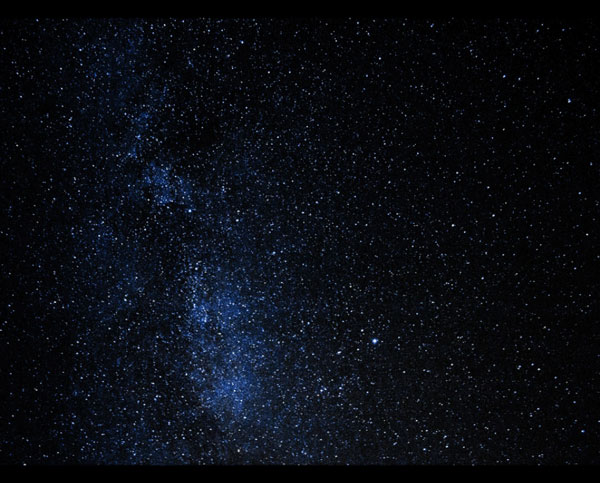
Уменьшите непрозрачность слоя со звёздами до 32%.

Шаг 3
Откройте исходное изображение с салютом. Выделите всё изображение, скопируйте, а затем, вклейте на наш рабочий документ. Примените масштабирование, как показано на скриншоте ниже.

Шаг 4
Поменяйте режим наложения для слоя с салютом на Осветление (Screen). С помощью данного режима наложения, мы избавимся от чёрного заднего фона, оставив видимым лишь изображение салюта.

Шаг 5
Откройте исходное изображение со зданием Парламента. Скопируйте / вклейте выделенное изображение здания на наш рабочий документ.

Шаг 6
Добавьте слой-маску к слою со зданием, идём Слой – Слой-маска – Показать всё (Layer > Layer Mask > Reveal All). Далее, идём Выделение – Цветовой диапазон (Select > Color Range) и щёлкните пипеткой где-нибудь по чёрному небу.

Шаг 7
Далее, перейдите на слой-маску, щёлкнув по ней. Проведите инверсию активного выделения (Ctrl + I). Таким образом, мы скроем чёрное небо, оставив видимым лишь изображение здания.

Шаг 8
Перейдите на оригинальный слой с салютом. Нажмите клавиши (Ctrl + J), чтобы продублировать данный слой. Переместите дубликат слоя с салютом наверх, расположив поверх всех слоёв. Назовите этот слой ‘Отражение’.

Шаг 9
Нажмите клавши (Ctrl + T) для трансформации слоя с отражением салюта, применив также масштабирование, как показано на скриншоте ниже.

Шаг 10
Поменяйте режим наложения для слоя с отражением салюта на Осветление (Screen), а также уменьшите непрозрачность данного слоя до 27%.

И мы завершили урок!
Надеюсь, вам понравился данный урок.
Итоговый результат

Автор: Adrian Scheff
Источник: photoshopstar.com
Комментарии 85
Спасибо большое за урок, было интересно его выполнять
Спасибо за урок!
Благодарю за урок
Красота



Спасио
Спасибо за урок и перевод
Спасибо.
Спасибо
Спасибо за урок!
Спасибо!
спасибо
Спасибо за урок. Получается только с черным изображением
Спасибо за урок!
Спасибо за урок!
Спасибо)
Спасибо
Спасибо за урок !!
корисно
Спс.
Спасибо!
Сделала салютик!...
Первая моя размещенная на этом сайте работка ^^
Спасибо большое за урок:)
Спасибо)
вот такой вариант получился у меня. спасибо, ага.
Спасибо)))))))))
Спасибо за урок.)
Спасибо
Спасибо за урок! Добавила немного цвета)
Не всё получилось.